Tartalomjegyzék
Sokan már tudják, hogyan kell használni a kijelölő eszközt több objektum kijelölésére. A szín kijelölése ugyanígy működik, mert több azonos színű objektumot jelölsz ki. Ez egy egyszerű lépés, de ha túl sokszor kell kijelölnöd, elveszítheted a fonalat, és időigényes lehet.
Van más módja is? A válasz: igen!
Ebben a bemutatóban megmutatom, hogyan lehet az Adobe Illustratorban az összes színt kijelölni a Kiválasztás eszköz és az Azonos kijelölés funkció segítségével.
Bármelyik módszert is használja, a színeket csak vektoros képből tudja kiválasztani. Beágyazott raszteres képből nem tudna színeket kiválasztani, mert amikor a kijelölő eszközzel a színre kattint, akkor az egész képet fogja kiválasztani.
Megjegyzés: a bemutató képernyőfotói az Adobe Illustrator CC 2022 Mac verziójából származnak. A Windows vagy más verziók másképp nézhetnek ki.
1. módszer: Kiválasztó eszköz
Több azonos színű objektumot is kijelölhetünk, ha egyesével kattintunk rájuk, és ez tökéletesen működik, ha a képen csak néhány szín van. Egyszerűen tartsuk lenyomva a Műszak billentyűvel, majd kattintson az azonos színű objektumokra, és máris kijelölheti az összeset.
Például ki akarom választani az összes azonos kék színt ezen a képen.

1. lépés: Válassza ki a Kiválasztó eszköz (V) az eszköztárból.
2. lépés: Tartsa a Műszak billentyűvel kattintson a kék színű részekre.

3. lépés: Sajtó Parancs / Ctrl + G a kiválasztott szín (objektumok) csoportosításához. Miután csoportosítottad őket, ha bármelyik kékre kattintasz, akkor az összeset kiválasztod, és könnyebb lesz a csoportos szerkesztés.
Ha például az összes kék színű területet meg szeretné változtatni, egyszerűen kattintson egy kék területre, és válasszon új kitöltési színt.

Amint látod, csak ötször kellett kattintanod a színek kiválasztásához, ami elég elfogadható. De mi van akkor, ha egy színt akarsz kiválasztani a képből?

Az egyesével történő kijelölés biztosan nem a legjobb ötlet. Szerencsére az Adobe Illustratornak van egy fantasztikus funkciója, amellyel azonos tulajdonságokkal rendelkező objektumokat lehet kijelölni.
2. módszer: Felső menü kiválasztása> Ugyanaz
Még nem hallott róla? Ezt az eszközt a felső menüből találja meg Válassza ki a címet. > Ugyanaz , és az attribútumokra vonatkozóan különböző lehetőségek állnak rendelkezésre. Ha kiválaszt egy attribútumot, a program a mű összes olyan objektumát kiválasztja, amely azonos jellemzőkkel rendelkezik.

1. lépés: Válassza ki a Kiválasztó eszköz (V) az eszköztárból és az eszköztárból, és kattintson a kijelölni kívánt színre. Én például a sárga színt választottam ki. A sárga, amit kiválasztottam, egy kitöltőszín, vonalkázás nélkül.

2. lépés: Menjen a felső menübe, és válassza a Válassza ki a címet. > Ugyanaz > Kitöltés színe .

A kép összes sárga színű objektuma ki lesz választva.

3. lépés: Csoportosítsa az összes kiválasztást a könnyű szerkesztés érdekében.
Ön is választhat Stroke szín , vagy Fill & Stroke Például: Ennek a körnek van kitöltő- és vonalkázószíne is.

Ha más, azonos jellemzőkkel rendelkező köröket is ki akar választani, akkor a Válassza ki a címet. > Ugyanaz menüből válassza a Fill & Stroke .

Most az összes azonos kitöltési & bélyeg; vonalkázási színnel rendelkező kör ki lesz választva.
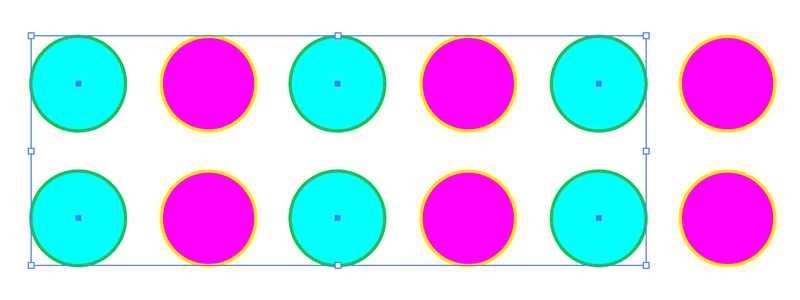
Következtetés
Ismét csak szerkeszthető vektoros képekből választhat ki színeket. Ha csak néhány szín van a tervben, a Shift billentyűt lenyomva tartva több azonos színű objektumot is kiválaszthat, de ha a színek bonyolultabbak, és sok azonos színű objektum van, az Azonos kijelölés funkció a legjobb megoldás.

